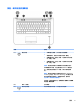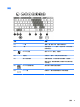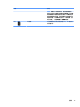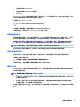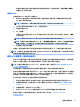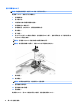User Guide-Windows 7
Table Of Contents
- 歡迎使用
- 瞭解您的電腦
- 連線至網路
- 使用鍵盤、觸摸手勢和指向裝置來導覽
- 多媒體
- 電源管理
- 外接式媒體卡和裝置
- 磁碟機/光碟機
- 安全性
- 維護
- 備份與復原
- Computer Setup (電腦設定)(BIOS)、MultiBoot 和 HP PC Hardware Diagnostics (UEFI)
- 支援中心
- 規格
- 無障礙
- 攜帶電腦旅行或運送電腦
- 疑難排解
- 靜電釋放
- 索引
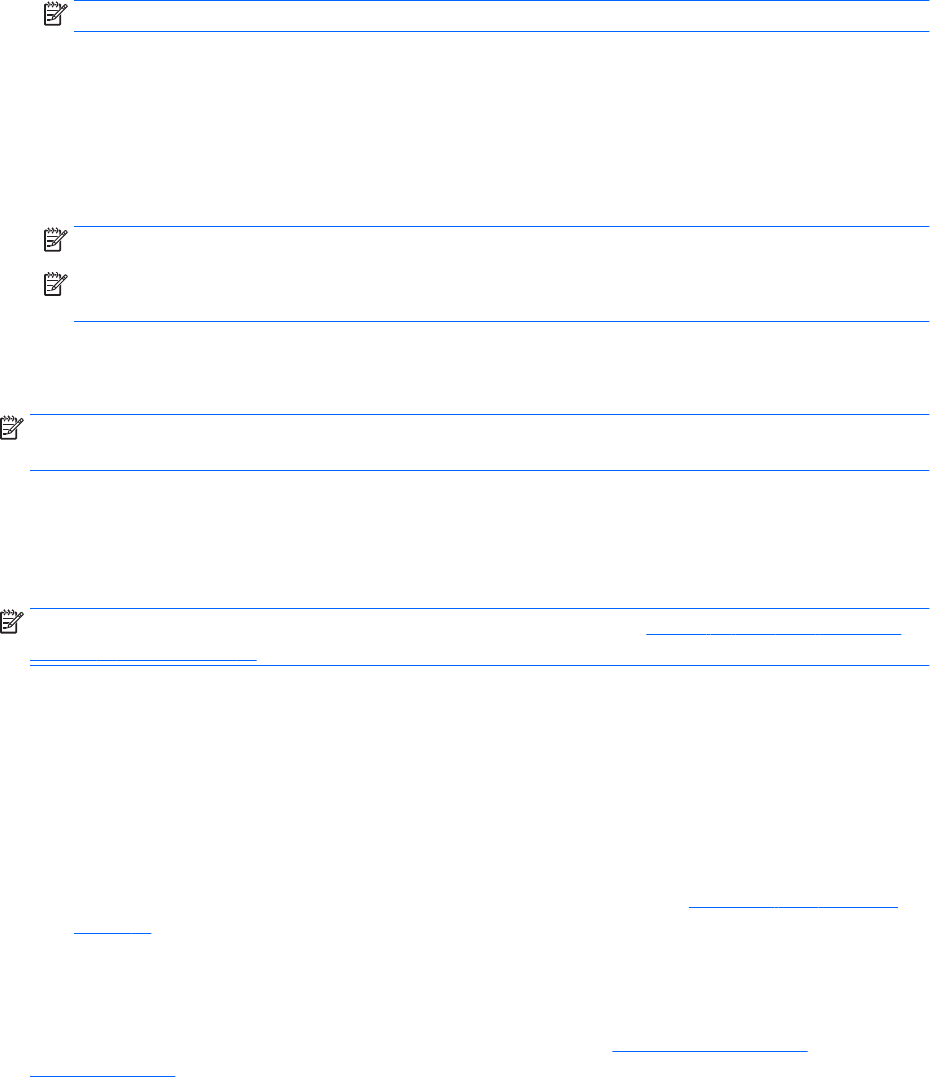
無線加密會使用安全設定加密與解密透過網路傳輸的資料。如需詳細資訊,請選取開始 > 說明及
支援以存取「說明及支援」。
連線到 WLAN
若要連線到 WLAN,請依照下列步驟執行:
1. 確認 WLAN 裝置已開啟。如果裝置已開啟,無線通訊指示燈會亮起。如果無線通訊指示燈已熄
滅,請按下無線通訊按鈕。
附註:在某些機型上,如果所有無線裝置都已關閉,無線通訊指示燈會呈琥珀色。
2. 在工作列最右邊的通知區域中,按一下網路狀態圖示。
3. 選取要連線的 WLAN。
4. 按一下連線。
如果 WLAN 為啟用安全性的 WLAN,系統會提示您輸入安全密碼。輸入安全密碼,然後按一下確定
以完成連線。
附註:如果沒有列出任何 WLAN,表示您可能不在無線路由器或存取點的範圍內。
附註:如果您沒有看到要連線的 WLAN,按一下開啟網路和共用中心,然後按一下設定新的連線或
網路。隨即顯示一份選項清單,供您選擇手動搜尋並連線至網路,或建立新的網路連線。
5. 依照畫面上的指示完成連線。
連線後,將滑鼠指標移到工作列最右邊通知區域中的網路狀態圖示上方,以確認連線的名稱與狀態。
附註:
功能範圍(無線訊號的傳送距離)取決於 WLAN 執行方式、路由器製造商,以及其他電子裝置或
牆壁和地面等建築障礙所造成的干擾。
使用 HP 行動寬頻(僅限特定機型)
您的 HP 行動寬頻電腦已內建支援行動寬頻服務。當搭配使用行動網路電信業者的網路時,您的新電腦
無需
Wi-Fi 無線上網據點,即可連線到網際網路、傳送電子郵件或連接公司網路。
附註:
如果您的電腦使用 HP Mobile Connect,這些指示不適用。請參閱位於第 19 頁的使用 HP Mobile
Connect(僅限特定機型)。
您可能需要 HP 行動寬頻模組序號才能啟動行動寬頻服務。序號印在電腦底部的標籤上。
有些行動網路電信業者會要求您使用 SIM 卡。SIM 卡中會包含您的基本資訊,如個人識別碼 (PIN) 和網路
資訊。部分電腦包含已預先安裝的 SIM 卡。如果 SIM 卡未預先安裝,可能會由電腦隨附的 HP 行動寬頻
資訊提供,或由行動網路電信業者另外提供,不隨附於電腦中。
您必須先完成下列步驟,才能夠使用電腦的行動寬頻功能:
1. 啟用行動寬頻資料服務。若要執行此作業,請使用服務提供者所提供的相容且已啟用的 SIM 卡。
2. 當電腦電源關閉時,將已啟用的 SIM 卡插入電腦的 SIM 接頭中。請參閱位於第 18 頁的插入和取
出 SIM 卡。
3. 開啟電腦電源,並等候 Windows 完全載入。
4. 使用 HP Connection Manager 軟體或內建的 Windows 連線管理軟體設定行動寬頻連線。
若要深入瞭解 HP 行動寬頻電腦的優勢,請參閱 HP 網站,網址為:http://www.hp.com/go/
mobilebroadband。
連線至無線網路
17